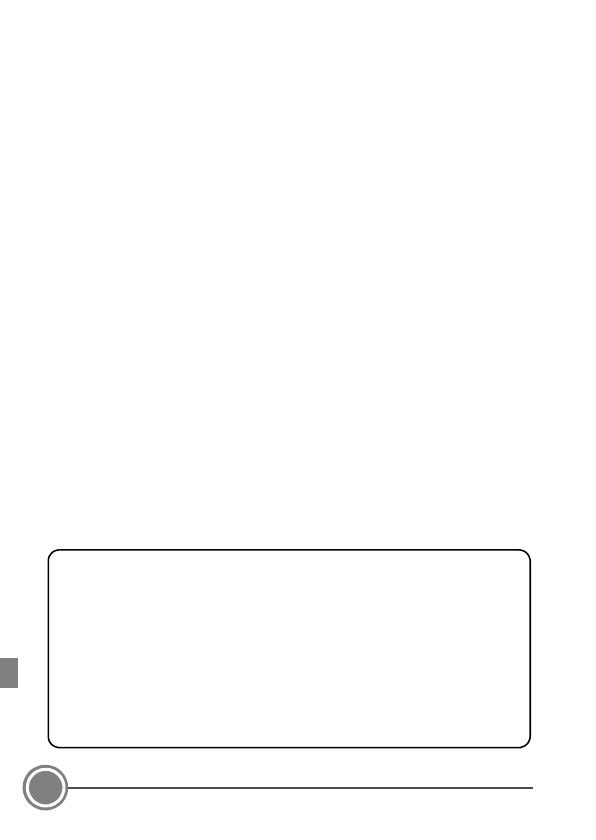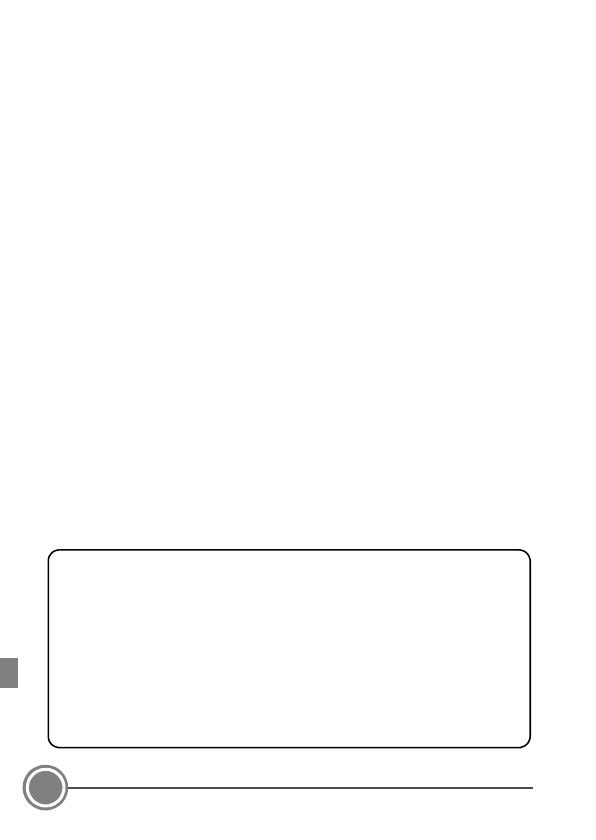
2
Täname teid, et ostsite digitaalkaamera Nikon COOLPIX S810c. See
juhend tutvustab teile kaamera esimest korda kasutamiseks vajalikke
toiminguid.
Et tagada kaamera õige kasutamine, lugege enne kaamera kasutamist
jaotises „Ohutuse nimel” (lk 36–39) toodud teavet ning saage sellest
täielikult aru.
Üksikasjalikuma teabe saamiseks tutvuge Nikoni veebilehel asuva
digitaalse Täieliku kasutusjuhendiga. Kaamera digitaalse Täieliku
kasutusjuhendi vaatamise kohta teabe saamiseks vt „„Täielik
kasutusjuhend” allalaadimine” (lk 3).
Kui tekib vajadus tehnilise toe järele, pakume teile mitmeid erinevaid
lahendusi.
Ettevõtte Nikon kasutajatugi
Külastage alljärgnevat veebilehte, et registreerida oma kaamera ning
hoida end kursis värskeima toodet puudutava teabega. Veebilehelt saate
vastused korduma kippuvatele küsimustele (KKK) ning võite võtta
meiega ühendust tehnilise abi saamiseks.
http://www.europe-nikon.com/support
Tähtis tarvikuid puudutav teade
Nikon COOLPIXi digitaalkaamerad on projekteeritud vastama
rangeimatele standarditele ja neis on väga keerukad
elektroonikaskeemid. Ainult Nikoni tarvikud, sh laadijad, akud,
vahelduvvooluvõrgust laadimise adapterid ja
vahelduvvooluadapterid on Nikon konkreetselt teie Nikon COOLPIXi
digitaalkaameraga kasutamiseks heaks kiitnud. Need tarvikud on välja
töötatud meie kaamerate elektroonikaskeemide nõuete kohaselt ja
on läbinud tööks sobivuse katsed.